Como instalar o pacote de aplicativos Appx usando o PowerShell no Windows 11/10
Programas maliciosos estão constantemente encontrando novas maneiras de danificar ou danificar dispositivos. Vendo essas coisas, sempre seria razoável obter aplicativos no formato de arquivo Appx(get apps in the Appx file format) que é usado pelos aplicativos da Plataforma Universal do Windows(Universal Windows Platform) ( UWP ) no Windows 11/10 . Ele permite que você instale os aplicativos diretamente da Microsoft Store .
No entanto, às vezes pode ser necessário instalar o pacote .Appx(.Appx package) de fora da Windows Store . Nesse caso, o Windows 10(Windows 10) oferece a você a instalação usando um comando simples no PowerShell . Por exemplo, vamos supor que você seja um desenvolvedor de software e tenha uma ótima ideia de aplicativo para trabalhar. Mas antes de carregá-lo para a Loja(Store) , você deve testá-lo corretamente.
Neste guia, explicaremos uma maneira bem fácil de instalar o pacote .Appx com o PowerShell .
(Install Appx)Instale o pacote de aplicativos Appx com o PowerShell
Ativar sideload de aplicativos
Antes de começar, verifique se o sideload de aplicativos está habilitado nas configurações do Windows 10 . Por padrão, esta opção está disponível no formulário habilitado, mas às vezes pode ser desabilitada pelo administrador.
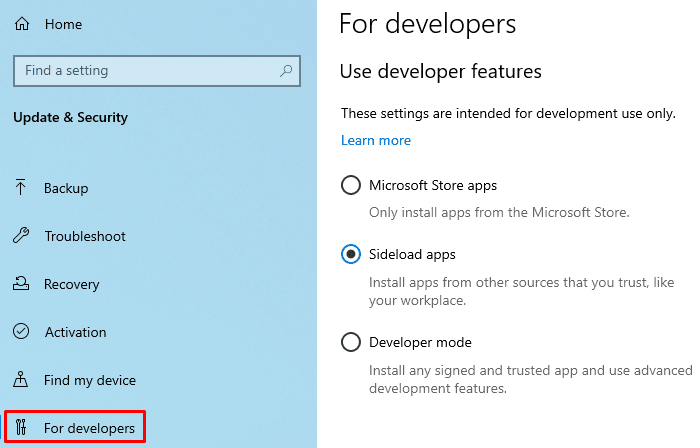
Para verificar ou alterar essas configurações, primeiro você precisa fazer login como administrador. Depois disso, abra as Configurações do Windows 10(open the Windows 10 Settings) > Atualização(Update) e Security > Para desenvolvedores(Developers) . Agora vá para o painel direito e selecione o botão de opção ao lado dos aplicativos Sideload(Sideload apps) .
Neste momento, você pode receber um aviso ao habilitar o sideload do aplicativo em seu dispositivo Windows . Para ativar o sideload do aplicativo, clique no botão Sim(Yes) .
Para carregar aplicativos no Windows 11 :

- Abra as Configurações do Windows 11.
- Role para baixo até Privacidade e segurança.
- Mude para a Seção de Segurança.
- Expanda o menu Para desenvolvedores.
- Localize o título Modo de desenvolvedor.
- Alterne o interruptor para a posição Ligado.
Usuário do Windows 11? (Windows 11 user?)Leia como fazer sideload de aplicativos Android usando WSA no Windows 11 .
Usar o PowerShell
Depois de ter feito as devidas verificações/alterações, é hora de instalar o pacote .Appx.
Para fazer isso, abra um prompt elevado do PowerShell(open an elevated PowerShell prompt) em seu dispositivo Windows.

Na interface do Windows PowerShell , digite o seguinte texto e pressione Enter –
Add-AppxPackage -Path "C:\Path\to\File.Appx"
Na linha de comando acima, o respectivo caminho indica a localização do arquivo .appx que está armazenado no diretório da subpasta do seu dispositivo.
Portanto, aqui você deve substituir o Caminho(Path) pelo caminho localizado exato do arquivo .appx .
Além disso, substitua file.appx pelo nome de arquivo da Plataforma Universal do Windows(Universal Windows Platform) , conforme mostrado no instantâneo acima. Em seguida, pressione Enter para executar a linha de comando.
Ao pressionar a tecla Enter , ele começará a executar o comando e em um momento o aplicativo será instalado no seu dispositivo.
Agora você pode simplesmente clicar no botão Iniciar(Start) e abrir o aplicativo como qualquer outro aplicativo.
É isso.
Leitura interessante(Interesting read) : 10 comandos básicos do PowerShell que todo usuário do Windows deve conhecer .
Related posts
Desativar Security Questions em Windows 10 usando um PowerShell Script
Como verificar PowerShell version em Windows 11/10
Fix PowerShell causando High CPU usage em Windows 11/10
Como abrir um PowerShell prompt elevado em Windows 10
Como criar Local User Account usando PowerShell em Windows 10
Como desinstalar ou reinstalar Notepad em Windows 10
PDF text desaparece ao editar ou salvar o arquivo em Windows 10
O que é um PPS file? Como converter PPS para PDF em Windows 11/10?
Microsoft Intune não sincronização? Force Intune para sincronizar em Windows 11/10
Taskbar Notificações não mostrando em Windows 10
PowerShell abre em Startup em Windows 10
Como alterar o padrão Webcam no computador Windows 10
Como adicionar um Trusted Site em Windows 10
Como mostrar Details pane em File Explorer em Windows 10
Como criar um Radar Chart em Windows 11/10
Set Notepad++ como default editor para arquivos .xml em Windows 11/10
Como mapear um Network Drive ou adicionar um FTP Drive em Windows 11/10
Como medir Reaction Time em Windows 11/10
Como corrigir Disk Signature Collision problem em Windows 10
Como Zip and Unzip files usando PowerShell em Windows 10
